必須先插入線段才能使用此選項。「軸產生器規劃」對話方塊中所選取的「側視圖」選項可決定繪製或更新剖面視圖的方式。
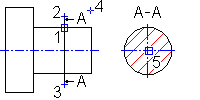
- 在「軸產生器」對話方塊中,選取「剖面」圖示。
- 指定斷面 (1) 的位置與剖面線 (2) 的起點。
- 指定剖面線的終點 (3)。按 Enter,以使終點成為起點的對稱點。
- 在「填充線參數」對話方塊中,指定一種填充線樣式,然後選擇「確定」。
- 按 Enter,以將字母指定給斷面線的箭頭 (按字母順序提供字母做為軸的多個剖面視圖的預設)。
- 決定割面的邊 (4)。
- 指定插入點以決定剖面視圖的位置 (5)。
註:
- 「規劃」對話方塊提供兩種剖面。第一種類型是真實剖面,該剖面考慮背景中深一層的剖面。第二種類型是完整顯示背景的斷面。
- 可以在圖面任何位置放置斷面。但不會檢查斷面是否覆蓋軸的一部份。斷面會以指定的字母標示。
- 如果沒有選取「規劃」對話方塊中的「永遠更新」選項,編輯軸剖面期間就不會以新值更新側視圖和斷面。不過,您可以使用 Edit 指令選取斷面或側視圖。啟動 Edit 指令。在顯示的對話方塊中,按 Enter 確認所有的請求。將顯示更新的視圖。編輯處理期間,起點與終點、斷面字母以及檢視方向都保持不變。